Si të shkruani shënime në OneNote 2013 në Android

Mësoni si të shkruani shënime në OneNote 2013 në Android me krijimin, hapjen dhe regjistrimin e shënimeve. Aplikoni strategji efektive për menaxhimin e shënimeve tuaja.
Ju mund t'i renditni të dhënat e tabelës kryesore në të njëjtën mënyrë bazë që renditni një listë Excel. Thuaj se dëshiron të renditësh informacionin e tabelës kryesore sipas produktit në rend zbritës të shitjeve për të parë një listë që nxjerr në pah produktet më të mira.
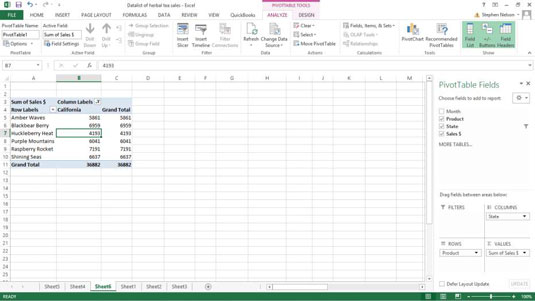
Për të renditur të dhënat e tabelës së përmbledhjes në këtë mënyrë, kliko me të djathtën mbi një qelizë në kolonën që mban tastin e renditjes.
Për shembull, në rastin e kësaj tabele kryesore, dhe duke supozuar se dëshironi të renditni sipas shitjeve, klikoni një qelizë në diapazonin e fletës së punës C5:C10. Më pas, kur Excel shfaq menunë e shkurtoreve, zgjidhni ose komandën Sort Smallest to Largest ose Sort Largest to Smallest. Excel rendit të dhënat e PivotTable. Dhe jo çuditërisht, shitjet e Raspberry Rocket sapo po rriten.
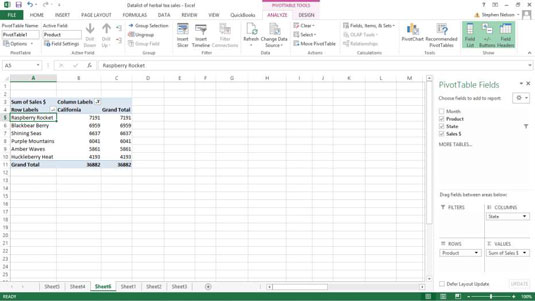
Ju gjithashtu mund të ushtroni më shumë kontroll mbi renditjen e të dhënave të tabelës kryesore. Për ta bërë këtë, ndiqni këto hapa:
Zgjidhni komandën Sort të skedës së të dhënave.
Excel shfaq kutinë e dialogut Rendit sipas vlerës.
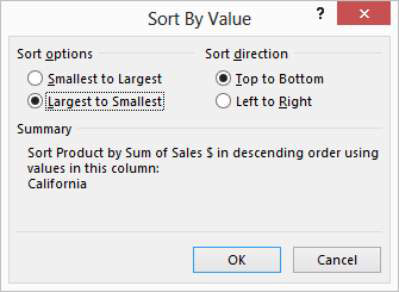
Zgjidhni metodën tuaj të renditjes.
Mund të zgjidhni opsionin "Më i vogli tek më i madhi" për ta renditur sipas fushës së përzgjedhur të Tabelës Pivot në rend rritës. Ose mund të zgjidhni opsionin Largest to Smallest për ta renditur sipas fushës së zgjedhur të PivotTable në rend zbritës. Ju gjithashtu mund të specifikoni drejtimin e renditjes duke përdorur butonat nga lart poshtë dhe nga majtas në të djathtë.
Mësoni si të shkruani shënime në OneNote 2013 në Android me krijimin, hapjen dhe regjistrimin e shënimeve. Aplikoni strategji efektive për menaxhimin e shënimeve tuaja.
Mësoni si të formatoni numrat në një varg teksti në Excel për të përfshirë informacione të sakta dhe tërheqëse për raportet tuaja.
Në Excel 2010, fshini të dhënat apo formatin e qelizave lehtësisht me disa metoda të thjeshta. Mësoni si të menaxhoni përmbajtjen e qelizave me opsione të ndryshme.
Zhvilloni aftësitë tuaja në formatimin e elementeve të grafikut në Excel 2007 përmes metodave të thjeshta dhe efikase.
Mësoni se si të rreshtoni dhe justifikoni tekstin në Word 2010 me opsione të ndryshme rreshtimi dhe justifikimi për të përmirësuar formatimin e dokumenteve tuaja.
Mësoni si të krijoni makro në Excel 2019 për të automatizuar komandat dhe thjeshtuar detyrat tuaja.
Mënyra vizuale dhe e shpejtë për të vendosur një ndalesë skedash në Word 2016 është përdorimi i vizores. Zbulo disa këshilla dhe truke për përdorimin e skedave në këtë program.
Mësoni si të formula boshtet X dhe Y në Excel 2007, duke përfshirë mundësitë e ndryshimit të formatimeve për grafikët e ndryshëm.
Eksploroni se si Excel mund t
Mësoni se si të përdorni veçorinë Find and Replace të Excel 2007 për të gjetur dhe zëvendësuar të dhëna në mënyrë efikase. Kjo udhëzues është e përshtatshme për të gjithë përdoruesit që dëshirojnë të rrisin produktivitetin e tyre.







